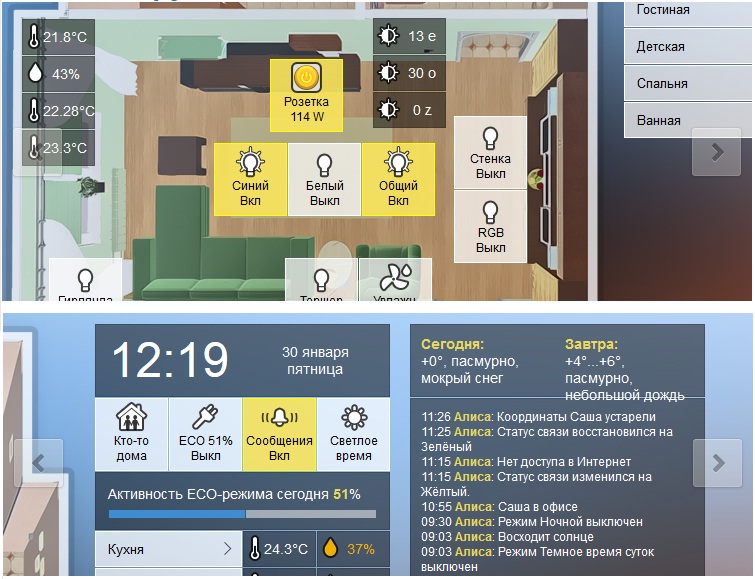by Ivan Jenic
Passionate about all elements related to Windows and combined with his innate curiosity, Ivan has delved deep into understanding this operating system, with a specialization in drivers and… read more
Updated on
Looking for the best smart home apps for Windows 10 PC? We got you covered. Read this guide to learn what are the best smart home programs to use in 2018.
Due to technological advances, several smart homes and smart home software have sprung up over the years. However, these smart devices in the home don’t just control themselves. A software is needed to automate all these processes.
This post gives you some of the best smart home programs that can be used to automate your home devices. The software reviewed in this article differ from each other in terms of some features — though they all provide general services which ensure convenient automation of devices.
What are the best smart home programs for Windows 10?
OpenHAB
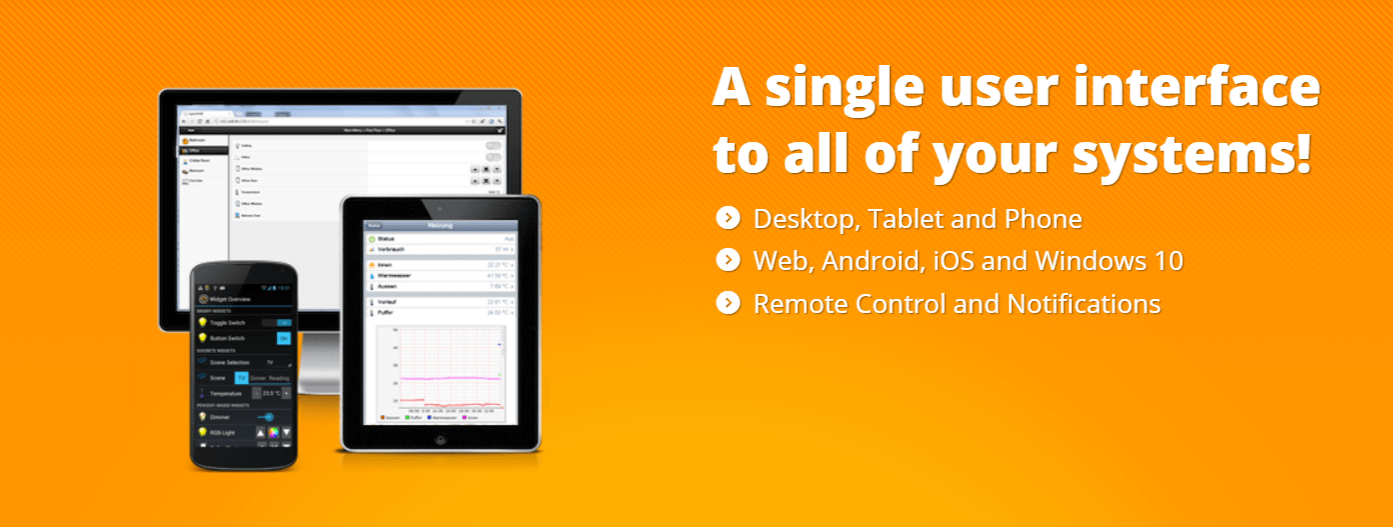
Your devices can easily be controlled using specific apps and users can customize the software with the inbuilt design tools. So therefore, OpenHAB is an excellent home software app to use due to its flexibility and compatibility to hundreds of devices.
⇒ Download OpenHAB
- RELATED: Asus’ Zenbo robot brings the sci-fi world closer to home
Castle OS

Users can access the unique voice control system by connecting a Microsoft Kinect, this allows ease in controlling several devices by saying command prompts.
How we test, review and rate?
We have worked for the past 6 months on building a new review system on how we produce content. Using it, we have subsequently redone most of our articles to provide actual hands-on expertise on the guides we made.
For more details you can read how we test, review, and rate at WindowsReport.
Meanwhile, Castle OS helps keep track of your home energy consumption which allows you to know the devices consuming much power in your home.
The scheduling feature is also effective as you can easily create time scheduled events and receive notifications of events via Email or SMS. Also, Castle OS is an excellent Home software to employ for your Windows O.S and is compatible with Windows 10.
⇒ Download Castle OS
- READ ALSO: Cortana now lets you control your smart home devices
Creston

Creston specifically develops devices which can be purchased in addition to the software. The user interface allows for customization by users and it can be ideal for setting up a conference center.
The voice control is also automated to allow ease and convenience in controlling smart home devices. Overall Creston is a good solution for smart home users as they get extensive features from the software.
⇒ Download Creston
- RELATED: Bitdefender Box 2 aims to be the best IoT antivirus device
Iobroker
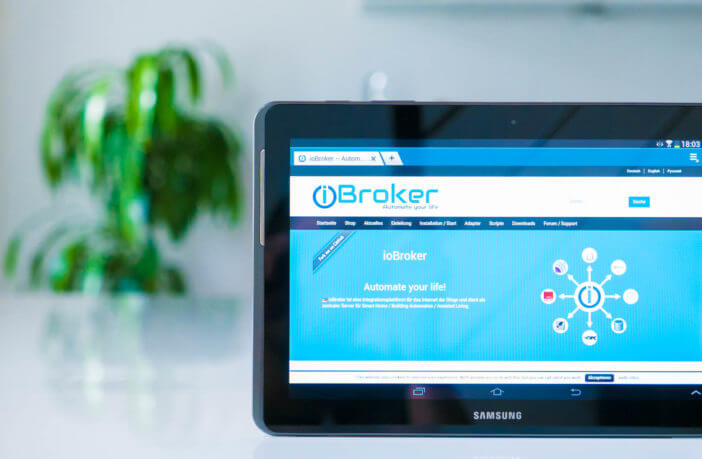
It is compatible to multiple devices which makes it ideal home app software. iobroker uses an open Javascript and supports Windows,Linux, OSX and Raspberry devices.
The user interface is clean and easy to use for beginners with all menu arranged precisely for scalability. You can easily set voice controls and use the command prompts to control various devices in your home or office.
Lastly, iobroker is an efficient home app software as it performs the basic needs of a smart home owner and supports numerous operating systems.
⇒ Download Iobroker
- RELATED: Best artificial intelligence antivirus programs for Windows 10
EventGhost
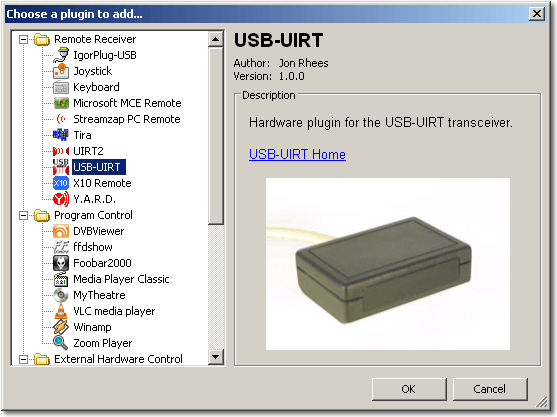
In addition, EventGhost allows the use of input devices like wireless remote to control home devices. The interface as to be expected is simple with different task icons in the menu which have specific functions.
To enjoy more features, you would need to download several plugins which could be the downside of the app. Infrared motions work exquisitely and can be easily setup by following the tutorials on the software website. You can always try EventGhost since it is free to download and check out the features.
⇒ Download EventGhost
Conclusion
These are the best smart home software for smart home owners. They have been tested and found to possess features needed. In addition, they are all compatible with Windows 10.
Meanwhile, EventGhost is lightweight to use but with limited features while Creston is the most expensive of the apps listed above. Our recommended smart home software to utilize in your home is OpenHAB, as it gives all the necessary features and compatibility needed for a smart home software.
RELATED STORIES TO CHECK OUT:
- This AI system from Microsoft increases your work productivity
- 7 best homeschooling software for Windows PC
- What’s the best Windows 10 antivirus software for home users?
Если дом оснащен умным домофоном, стоит скачать бесплатную программу Умный Дом.ру на ПК. Просто управление и контроль всех входящих сообщений дают возможность контролировать движение снаружи.
Система безопасности актуальна для всех, кто переживает о сохранности квартиры и территории. Ее можно подключить к камерам наблюдений и найти виновника происшествия или чрезвычайной ситуации. Софт поможет найти того, кто поцарапал машину, повредил входную дверь или разрисовал стены в доме.
Утилита нужна не только для сохранности материальных ценностей. Через нее можно следить во сколько ребенок вернулся из школы, или же уберечь родственников от мошенников.
Трансляция видео в реальном времени позволяет просмотреть что происходит в данный момент. Включить изображение можно с любой точки страны. Таким образом не стоит переживать что кто-то попадает в квартиру, пока собственники в отпуске.
С помощью обеспечение можно отключить звук домофона. Это позволяет избежать назойливых звуков, которые могут отвлекать от работы, разбудить ребенка и всю семью.
Описание приложения
Через софт можно открыть дверь домофона, не прикасаясь к панели. Это его главная функция. Используя дополнительные возможности легко следить за тем, кто пытается зайти в дом, что происходит на территории и во сколько позвонил курьер.
Современная система безопасности нужна, чтоб избежать конфликтов с сотрудниками жилищно-коммунального комплекса. В архиве звонков и изображения можно найти доказательство халатной работы или того, что никто не пришел на вызов.
Максимально простой интерфейс и управление позволяют всем пользователям разобраться в тонкостях работы. Все функции есть на главном экране. Нужно просто выбрать подходящий вариант и получить информацию. Чтоб открыть дверь или принять вызов, надо только нажать на зеленую кнопку.
Как пользоваться программой
Чтоб получить доступ ко всем функция нужно сначала скачать программу Умный Дом.ру на компьютер. Для авторизации нужно использовать актуальный номер телефона. На него придет сообщение с кодом, который нужно ввести.
Затем надо выбрать замок и получить доступ. Также можно указать:
- шлагбаум;
- домофон;
- входную калитку.
При попытке входа система выдаст сигнал. На экране смартфона будет изображение того, кто хочет зайти. Можно открыть дверь или же запретить доступ. Благодаря этому можно избежать рекламных агентов и листовок о разной информации.
С помощью софта можно принимать видеозвонки от гостей или курьеров. Таким образом легко узнать цель визита и избежать непрошеных гостей в доме.
Функциональные возможности
Софт позволяет открывать замок входной двери без ключа. Это в несколько раз повышает безопасно помещения и сохранность вещей. Когда понятно как пользоваться Умный Дом.ру на ПК, можно получить доступ ко всему функционалу. Благодаря ему можно:
- просматривать данные с видеокамер;
- изучить метки движения;
- сохранить важные моменты в хранилище.
Также есть микрофон, через который можно общаться. Эта функция позволяет успокоить детей, если пришлось ненадолго выйти из дома. Это отличный инструмент, который поможет поддержать близким в далекой поездке.
Архив со всеми входящими записями позволит посмотреть кто заходит в гости или пытался зайти, пока никого не было дома. В списке событий публикуются важные уведомления. Это могут быть напоминания об оплате, изменения тарифа или же подарочные предложения.
Плюсы и минусы
Утилиту можно связать со смартфоном родственников. Это выручит в экстренной ситуации. Благодаря этой опции можно оперативно вызвать скорую помощь или специалистов коммунальной сферы. Важно, чтоб дом был оборудован системой умного домофона.
Приложение актуально для тех, у кого есть дети. Через телефон можно увидеть кто звонил в дверь, и успокоить малыша, если ему страшно. Ребенок может позвонить родителям, чтоб они открыли входную дверь.
Одним аккаунтом могут пользоваться пять человек одновременно. Владелец учетной записи дает приглашение четырем гостям или членам семьи. Такого количества абонентов достаточно, чтоб все спокойно могли открывать дверь и контролировать территорию. Вход можно настроить по qr-коду или же по паролю из сообщения.
Обеспечение актуально для тех, кто сдает квартиры. На одну учетную запись можно активировать несколько адресов. Таким образом легко контролировать количество звонков в домофон и посещение помещения. Стоит учитывать, что привязанные аккаунты будут с гостевым доступом.
Иногда, прога может вылетать. Чтоб избавиться от этой проблемы нужно ее удалить и установить заново. Также стоит проверить все доступные обновления. Если они есть, нужно установить новую версию.
Как установить Умный Дом.ру на ПК?
Мобильные приложения можно установить на компьютер с помощью эмулятора. Чаще всего используют:
- LDPlayer.
- Nox.
- BlueStacks.
Последний софт самый простой. С его помощью можно скачать Умный Дом.ру на компьютер даже со слабыми характеристиками. Сначала нужно установить БлюСтакс. Лучше всего использовать проверенные источники. Тогда риск скачать вирусы или обеспечение, которое может навредить системе сводится к нулю.
После инсталляции необходимо войти в свой аккаунт в Гугл. Без него получить доступ в магазин с утилитами не выйдет. Поэтому нужно завести учетную запись и использовать ее для авторизации.
В строке поиска надо указать название приложения и загрузить его на ноутбук. Затем, надо просто указать логин и пароль. В эмуляторе можно включить режим многооконности. С его помощью можно открыть несколько трансляций и следить за тем, что происходит.
Аналогичные программы
Среди похожего софта можно выделить:
- Видеонаблюдение Macroscop.
- Flussonic Watcher.
- SmartHomeSec.
Первое приложение подключают к системам видеонаблюдения. Это может быть, как наружный, так и внешний вариант. Просматривать трансляцию можно в режиме реального времени или же из архива. Есть виртуальный ассистент, который поможет управлять системой. Используя прогу можно записывать изображение, звук, менять положение и угол наклона камер.
Второй вариант тоже обеспечит контроль за помещением и территорией. У него кардинально другой интерфейс. При этом, утилита транслирует информацию с камер в режиме реального времени, сохраняет информацию в архиве.
SmartHomeSec — приложение, которое поможет сохранить безопасность. Через него можно смотреть трансляции видеонаблюдения, контролировать все замки и окна. Есть функция контроля всех приборов и устройств. Используя весь функционал можно спокойно уходить на работу или ехать в отпуск. Проверка всех элементов безопасности, вход по коду гарантируют максимальный уровень безопасности.
Видео-обзор
Заключение
Чтоб увеличить безопасность жилья и избежать незваных гостей, нужно скачать бесплатную программу Умный Дом.ру на ПК. Она максимально проста в использовании. При входящем вызове на экране девайса будет показано изображение. Исходя из того, что показан на видео, легко принять решение: открывать дверь или нет. Это идеальное решение, которое поможет сохранить целостность квартиры и имущества. Плюс, с его помощью можно препятствовать появлению мошенников в доме.
| Пройдя по ссылке, Вы сможете узнать подробнее о эмуляторе и установке Android-приложений на компьютер с его использованием. | ИНСТРУКЦИЯ ПО УСТАНОВКЕ |
Программа Умный дом на ПК
Что такое ПО для Умного дома?
Программа «Умный дом» — комплекс программных утилит по управлению:
- электричеством;
- электроприборами;
- охранной системой (сигнализацией, видеонаблюдением);
- климат-контролем.
Система “Умный дом”
Логичное решение – установить систему «Умный дом» на настольный компьютер. Его объем памяти справляется со всеми задачами по контролю и изменению параметров в доме. Из затрат в этом случае владелец дома тратится только на программу автоматизации, но и от них избавляются. Скачайте программное обеспечение для «умного дома» бесплатно. В интернете имеются демонстрационные версии и свободные для скачки утилиты.
Мнение специалиста
Если вы ищете максимально простую и нетребовательную к характеристикам компьютера систему, то ваш выбор, безусловно, «Умный дом». Из всех представленных программ она самая простая и «легкая». Если же вы ищете что-то более сложное и многофункциональное, то вам стоит обратить внимание на MajorDoMo и HomeSapiens (впрочем, у последней есть минус – она доступна только в платном виде).
Константин Котовский
Производители
В интернете существует возможность найти и скачать «умный дом» на бесплатной основе на официальных сайтах следующих производителей:
- MajorDoMo. Его программа для компьютера является бесплатной и позволяет полноценно управлять всей автоматикой в жилье и мгновенно отображать текущее состояние комплекса. Разработчики ПО утверждают, что их программа «Умный дом» не имеет высоких требований к памяти, типу видеокарты и другим техническим характеристикам настольного ПК. MajorDoMo устанавливается на операционную систему Linux или Windows. Чтобы запустить ее, после скачивания установочного файла требуется его запустить (путь для установки не меняйте, иначе придется в ручном режиме изменить путь для каждого файла MajorDoMo). В MajorDoMo ведется контроль над электроприборами, сигнализацией, освещением и температурой;
Интерфейс программного обеспечения MajorDoMo
- Home Sapiens. Это программное обеспечение для «умного дома» управляет домом при помощи голоса, предоставляет универсальный пульт для контроля над самыми частыми действиями, а также интегрируется с уже подключенными комплексами автоматизации. Управление Home Sapiens доступно из любой точки мира при помощи компьютера или смартфона. Производитель предоставляет бесплатное использование демоверсии;
- «Умный дом 1.0». На сайтах в ее описании сказано, что утилита управляет «умным домом» или офисом, а вся поступающая информация зашифровывается. Разработано оно было в 2008 году и до сих пор используется ввиду простоты интерфейса. Установка такой утилиты на ПК предусматривает ежедневник, который имеет голосовые напоминания, список заданий, пульт с дистанционным управлением для электроприборов, автоответчик для телефона или факса. Предоставляется доступ к электронной почте на сервере;
Системы контроля Умный дом
- DIVISION Constructor. Этот редактор создает сценарии (управление работой телевизора, кондиционера или ночника), которые управляются посредством нажатия кнопки или работы датчика. После скачивания и создания схем функционирования директория проекта в автоматическом режиме создает файлы для сервера и клиента (владельца). В них имеются данные для управления «умным домом».
Загрузка…
Умный Дом.ру на ПК
Умный Дом.ру, исходящий от разработчика ЭР-Телеком Холдинг, в прошлом работал на системе Android.
Теперь вы можете без проблем играть в Умный Дом.ру на ПК с помощью GameLoop.
Загрузите его в библиотеке GameLoop или результатах поиска. Больше не нужно смотреть на аккумулятор или разочаровывать звонки в неподходящее время.
Просто наслаждайтесь Умный Дом.ру на ПК на большом экране бесплатно!
Умный Дом.ру Введение
Безопасность вашего дома начинается с подъезда — контролируйте её сами, прямо на экране смартфона.
Мы обновили приложение «Умный Дом.ру», чтобы оно стало ещё удобнее. Смотрите, кто пришёл в гости, общайтесь по видеосвязи, открывайте дверь из любой точки мира и просматривайте записи с видеокамеры.
Что ещё умеет приложение? Рассказываем:
Открывайте дверь одним нажатием на экран смартфона — просто установите виджет «Умный Дом.ру».
Отвечайте на входящие видеозвонки с телефона, не используя трубку домофона. Вы можете принять вызов и пообщаться, открыть дверь или отклонить вызов.
Смотрите историю звонков — как принятых, так и отклонённых.
Будьте спокойны за свою квартиру — ваши дети не откроют дверь посторонним, ведь звонок поступит сразу на ваш телефон.
Смотрите онлайн-видео с камеры в отличном качестве — если вы паркуетесь недалеко от подъезда, то сможете присмотреть за своим автомобилем.
Узнайте, что произошло у подъезда. Камера реагирует на движения, а все события в видеоархиве отмечены специальной меткой — вам не придется просматривать весь архив.
Пользуйтесь семейным доступом — к одному домофону можно подключить сразу несколько человек.
Подключайтесь к разным адресам. Это удобно, если вы сдаёте несколько квартир или хотите отслеживать, кто звонит в домофон вашим пожилым родственникам.
А так же: подключайте и настраивайте камеры видеонаблюдения.
26.05.2021
Поскольку официальное приложение MiHome (как и сборки различных авторов) не имеет программы для ПК, чтобы получить возможность управлять своим Умным Домом на десктопе, придется использовать «костыли».
Самым простым и быстрым способом, является установка Android эмулятора на ПК, их существует великое множество, но в данной статье, мы рассмотрим один из них, а именно NoxPlayer.
Работа из под эмулятора будет менее быстра и удобна, чем на смартфоне, однако бывают ситуации, когда это необходимо.
1 Скачиваем программу эмулятор — (последняя официальная версия Nox Player с официального сайта), скачается установочный файл.
2 Запускаем скаченный установочный файл и нажимаем «установить».
3 После нажатия кнопки «установить» последовательно появятся два окна с подтверждением установить сторонние программы, нажимаем «отклонить» и ждем окончания процесса установки эмулятора.

4 После окончания установки, запускаем программу нажатием кнопки «пуск» либо через ярлыки на рабочем столе и меню пуск.
5 Следующим шагом нужно настроить Ваш Google аккаунт, чтобы была возможность устанавливать приложения из Play Market, а не только из сторонних источников. Самый простой вариант — это запустить Play Market и система сама предложить ввести Ваш Google аккаунт. Приложение Play Market находится на рабочем столе эмулятора в папке «Tools».
6 Далее нажимаете «войти» и вводите «логин» и пароль от Вашего аккаунта Google. Здесь все будет происходить так же, как было бы на Вашем смартфоне.
7 На данном этапе все готово, для установки официального приложения из Play Market. Находите через поиск MiHome и устанавливаете. После установки останется ввести Ваш «логин» и пароль Xiaomi аккаунта и можно пользоваться MiHome на ПК.
8 Если у Вас устройства Xiaomi для региона Китай и Вы хотите подключить их на регион Россия, то рекомендуем использовать модифицированное приложение MiHome от Vevs, в котором отключена региональная привязка устройств. В Play Market его нет, поэтому нужно будет скачать его в разделе «Приложения» или сразу с сайта разработчика отдельным файлом APK и установить вручную. В конце страница сайта Вы увидите ссылку на скачивание актуальной версии MiHome Vevs.
ВАЖНО Установить возможно только какую-то одну версию MiHome, официальную с Play Market или от Vevs. Совместное использование невозможно.
9 Если Вы решили установить MiHome Vevs, то предварительно скачиваете приложение на Ваш ПК по инструкции в пункте выше.
10 После того как установочный файл APK приложения MiHome Vevs скачан нужно перейти в эмулятор NOX Player и нажать сочетание клавиш «Ctrl+5» (нажимаете клавишу Ctrl и не отпуская ее нажимаете цифру 5). После этого откроется окно, где нужно будет указать ранее скаченный файл и нажать кнопку «Открыть». После этого приложение автоматически установится в эмулятор Nox Player и появиться ярлык приложения на рабочем столе эмулятора.
11 Поздравляем, теперь Вы можете пользоваться приложением MiHome на ПК. Остается только запустить его с рабочего стола эмулятора, ввести «логин» и пароль Вашего аккаунта Xiaomi, а также в настройках указать сервер Россия, либо любой другой сервер, на котором у Вас подключены устройства.
Комментарии для сайта Cackle